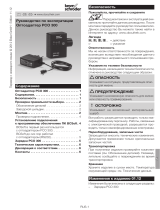Страница загружается...

PGD0000F00/PGD0000W00 Графический дисплей pCO / pCO Graphic Display
Благодарим за выбор нашей компании в качестве поставщика. Уверены, что наши изделия
удовлетворят Вас как заказчика.
Графический дисплей pGD представляет собой электронный прибор, совместимый с ранее выпущенными
терминалами линий PCOI/PCOT. При этом pGD обеспечивает возможность полного графического управления
функциями при помощи иконок, загружаемых программным обеспечением (далее – ПО) прикладного уровня,
а также допускает загрузку международных шрифтов двух типоразмеров: 5x7 и 11x15 точек. Прикладное
программное обеспечение хранится непосредственно на плате pCO и, следовательно, для работы терминала
не требуется загрузка дополнительных программ. Работоспособность терминала обеспечивается в широком
температурном диапазоне (от минус 20 до плюс 60 градусов Цельсия), а в случае применения для встраиваемого
оборудования наличие передней панели обеспечивает более надёжную защиту терминала (согласно IP65).
Коды моделей
Вариант для встраивания или монтажа на панели PGD0000F00
Вариант для монтажа на стене PGD0000W00
Вариант для монтажа на панели (код PGD0000F00)
Терминалы этого варианта разработаны для монтажа на панели. Шаблон для сверления размером 127x69 мм,
с двумя круглыми отверстиями (каждое по 4 мм в диаметре), как показано на рис. 8. Для правильной установки
выполните следующие действия:
Подсоедините телефонный кабель;•
Установите в проём терминал PGD0000F00 со снятой передней рамкой и закрепите в этом положении, •
завернув в панель винты с потайной головкой из комплекта терминала, как показано на рис. 1;
Установите переднюю рамку, посадив на место до «щелчка».•
Вариант для монтажа на стене (код PGD0000W00)
Для установки терминала на стену необходимо в первую очередь закрепить на ней заднюю часть корпуса A (рис.
2), используя стандартную коробку для трёхсекционного выключателя.
Закрепите тыльную часть корпуса в стандартной коробке, используя винты с круглой головкой из комплекта •
терминала;
Подсоедините телефонный кабель;•
Установите в коробку переднюю часть терминала, привинтив её к тыльной части корпуса с использованием •
винтов с потайной головкой из комплекта, как показано на рис. 2;
В завершение работы установите переднюю рамку, посадив рамку на место до «щелчка».•
Электрические соединения
Подсоедините телефонный кабель (код S90CONN00*) с разъёмом (RJ12), идущий от платы управления pCO к
задней панели терминала.
Установка адреса
Установка адреса терминала возможна только после подачи питания с использованием стандартного
телефонного разъёма RJ12. Значение адреса, установленное на заводе, равно 32). Для входа в режим установки
адреса нажмите одновременно клавиши ↓ ↑ ↵ и удерживайте их нажатыми не менее 5 секунд. На дисплее
должно появиться сообщение, показанное на рис.3, с мигающим курсором, расположенным в левом верхнем углу
экрана.
Для изменения отображённого на экране значения адреса, однократно нажмите клавишу • ↵ и курсор
автоматически переместится в поле адреса (nn);
используя клавиши • ↓, выберите необходимое значение адреса. Подтвердите выбор нажатием клавиши ↵ . Если
выбранное для ввода значение отлично от ранее установленного, на экране появится сообщение, показанное
на рис. 4, а затем новое значение будет записано в постоянную память терминала.
Если поле адреса nn содержит значение 0, терминал будет связываться с платами pCO, используя протокол
“точка-точка” (вместо сетевого протокола pLAN) и поле со значением адреса ввода-вывода “I/O Board address: xx”
не будет отображаться на экране как не имеющее смысла.
pCO: Задание списка терминалов закрытых и открытых для доступа
При необходимости возможно индивидуальное назначение терминалов, связанных с каждой из плат pCO. Список
терминалов задаётся следующим образом:
войдите в режим задания конфигурации, используя клавиши• ↓ ↵ способом, описанным в предыдущем разделе;
последовательно нажимайте клавишу • ↵ до тех пор, пока курсор не окажется в соответствующем поле xx
задания адреса ввода-вывода («I/O board address») рис.3;
клавишами • ↓ выберите плату pCO, опрашиваемую дисплеем. Появившиеся допустимые значения соответствуют
платам pCO, находящимся на связи. Если сеть pLAN работает с ошибками или на связи отсутствуют платы pCO,
поле окажется недоступным для изменений и вместо адреса здесь появится символ «––»;
после нажатия • ↵ на экран будет выведено изображение, показанное на рис.5;
в этом случае клавиша • ↵ так же перемещает курсор к следующему по очереди полю, а клавиши ↓ точно так же
изменяют значение текущего поля. В поле P:xx отображается значение адреса, выбранного для платы pCO.
В показанном на рисунке примере выбрано значение адреса «12»;
для выхода из процедуры установки адресов и сохранения внесённых изменений, выберите поле «OK ?», далее •
выберите «Yes» и подтвердите выбор нажатием клавиши ↵.
Значения полей (строк) в столбце «Adr» показывают адреса терминалов, поставленных в соответствие плате pCO
с адресом «12». При этом тип терминала выводится в столбце «Priv/Shared».
Замечание: Поскольку терминалы pGD не имеют порта для печати, их нельзя конфигурировать с типом “Sp”
(«shared printer»).
В случае если терминал не активен в течение 30 секунд и более (то есть за это время не произведено ни одного
нажатия клавиши), режим задания конфигурации автоматически прерывается без внесения изменений.
Thank you for your choice. We trust you will be satisfied with your purchase.
The pGD graphic display is an electronic device that is compatible with the previous PCOI/PCOT line terminals; it allows com-
plete management of graphics by the display of icons (defined at an application software development level), as well as the
management of international fonts, in two sizes: 5x7 and 11x15 pixels.
The application software resides on the pCO board, and therefore the terminal does not require any additional software for
operation.
Furthermore, the terminals feature a wide operating temperature range (-20T60 °C) and in the built-in version, the front panel
ensures a high index of protection (IP65).
Model codes
Built-in or panel-mounted version PGD0000F00
Wall-mounted version PGD0000W00
Panel-mounted version (code PGD0000F00)
These terminals have been designed for panel installation; the drilling template measures 127x69 mm and has 2 circular holes,
4 mm in diameter, as shown in Fig. 8. For installation, proceed as follows:
• Connect the telephone cable;
• Insert the terminal, with the front frame removed, into the opening, and fasten the device to the panel using the
flush-head screws, supplied in the packaging, as shown in Fig. 1;
• Finally, fit the click-on frame.
Wall-mounted version (code PGD0000W00)
The wall-mounting of the terminal first requires the back piece of the container A (Fig. 2) to be fitted, using a standard three-
module switch box.
• Fasten the back piece to the box using the rounded-head screws supplied in the packaging;
• Connect the telephone cable;
• Rest the front panel on the back piece and fasten the parts together using the flush-head screws supplied in the
packaging, as shown in Fig. 2;
• Finally, fit the click-on frame.
Electrical connection
Connect the telephone cable (code S90CONN00*) from the pCO board to the connector provided (RJ12) on the rear of the
terminal.
Configuring the address
The address of the terminal can be configured only after having connected the power supply, using the RJ12 telephone jack
(the factory default value is 32).
To access configuration mode, press the ↓ ↑ ↵ buttons (present on all versions) together and hold them for at least 5 secon-
ds; the screen shown in Fig. 3 will be displayed, with the cursor flashing in the top left corner:
• To change the address of the terminal (display address setting), press the ↵ button once: the cursor will move to the
address field (nn).
• Use the ↓↑ buttons to select the desired value, and confirm by pressing ↵ again. If the value selected is not the same
as the one saved previously, the screen shown in Fig. 4 will be displayed, and the new value will be saved to the
permanent memory.
If the field nn is set to 0, the terminal will communicate with the pCO board using “point-to-point” protocol (not pLAN) and
the field “I/O Board address: xx” will not be displayed, as it has no meaning.
pCO: assigning the list of private and shared terminals
At this point, if the list of terminals associated with each individual pCO board needs to be modified, proceed as follows:
• access configuration mode using the ↓ ↑ ↵ buttons, as described in the previous paragraph;
• press the ↵ button until the cursor moves to the field xx (I/O board address) Fig. 3;
• use the ↓↑ buttons to select the pCO board in question. The values available correspond to the pCO boards that are
effectively on line. If the pLAN network is not working correctly, or if no pCO board is present, the field cannot be
modified, and the symbol “—” will be displayed;
• pressing ↵ again displays the screens shown in Fig. 5, in sequence;
• here too, the ↵ button moves the cursor from one field to the next, and the ↓↑ buttons change the value of the
current field. The field P:xx shows the address of the board selected; in the example shown in the figure, the
value 12 has been selected;
• to exit the configuration procedure and save the data, select the field “OK ?”, choose Yes and confirm by pressing ↵.
The fields in the “Adr” column represent the addresses of the terminals associated with the pCO board that has address 12,
while the Priv/Shared column indicates the type of terminal.
Note: the pGD terminals cannot be configured as “Sp” (shared printer), as they have no printer port.
If the terminal remains inactive (no button is pressed) for more than 30 seconds, the configuration procedure is exited automa-
tically, without saving any changes.
Установка адреса / Configuring the address
Рис. 3
Рис. 4
Рис. 5
A
Рис. 1
Рис. 2
Вариант для монтажа на панели
Panel mounting terminal
Вариант для монтажа на стене
Wall mounting terminal
Задание списка терминалов закрытых и открытых для доступа /
Assigning the list of private and shared terminals
отдел продаж:
тел: (499) 613-55-96
e-mail: [email protected]
lantaclimate.ru

CAREL S.p.A.
Via dell’Industria, 11 - 35020 Brugine - Padova (Italy)
Tel. (+39) 0499716611 – Fax (+39) 0499716600
http://www.carel.com – e-mail: [email protected]
CAREL si riserva la possibilità di apportare modifiche o cambiamenti ai propri prodotti senza alcun preavviso.
CAREL reserves the right to modify the features of its products without prior notice.
cod. +050001048 rel. 1.3 - 05.02.2004
Сообщения об ошибках
Когда терминал обнаруживает разрыв связи с одной из заданных в конфигурации плат pCO, на дисплей
выводится сообщение об ошибке: I/O Board xx fault.
В том случае, если терминал вообще не получает сигналов от сети, на дисплее появляется сообщение: NO LINK.
Вывод на экран состояния сети и версии «прошитого» ПО
Информация, показанная на рис.6, выводится на экран одновременным нажатием клавиш (↓ ↵) в течение не менее
чем 10 секунд (только в режиме pLAN).
На рис.6 даётся пример информации о состоянии сети pLAN с указанием числа подключенных устройств и их
адресов.
Ключ:
: контроллеры pCO работают в сети
: терминалы работают в сети
: нет подключенных устройств
Показанное на рис.4 иллюстрирует, что:
контроллеры pCO с адресами 1,2,25 исправны и работают в сети
терминалы 3, 4, 15, 26 исправны и работают в сети.
Нажатием клавиш ↓ на экран может выводиться версия ПО, «прошитого» и хранящегося в памяти терминала, (см.
рис.7).
Для выхода из процедуры NetSTAT нажмите ↵.
Изменение контраста жидкокристаллического экрана
Для подстройки контраста используйте клавиши
+ Prg +↓ .
Технические характеристики
Дисплей
Тип Графический FSTN
Подсветка светодиоды зелёного свечения (под управлением от прикладного
ПО)
Графическое разрешение 120х32 точек
Текстовый режим: 4 строки x 20 столбцов (размер шрифта 5x7 и 11х15 точек);
2 строки x 10 столбцов (размер шрифта 11x15 точек);
или смешанный режим
Высота символа 4,5 мм (размер шрифта 5х7 точек)
9 мм (размер шрифта 11х15 точек)
Размер рабочей области: 71,95x20,75 мм
Размер области отображения: 76x25,2 мм
Светодиоды клавиатуры
2 светодиода, управляемые от прикладного ПО, красного и оранжевого свечения (клавиши «Prg» и «Alarm»)
4 зелёных светодиода в качестве подсветки жидкокристаллического индикатора (клавиши «Esc»)
Источник питания
Напряжение питания: Питание обеспечивается от pCO по телефонному кабелю, или от
внешнего источника 18/30 В постоянного тока с защитой цепи двумя
плавкими предохранителями номинала 250 мА *
Максимальная потребляемая мощность: 0,8 ВА
Максимальное удаление
Максимальная длина сети pLAN: 500 метров при использовании кабеля «витая пара» AWG22
Максимальное расстояние до терминала pCO: 50 метров при использовании телефонного кабеля
500 метров при использовании кабеля «витая пара» AWG22 и
TCONN6J000 *
Замечание: для достижения максимальной дальности обмена
используйте топологию «шина» с длиной отдельных сегментов не
более 5 метров.
Материалы
Прозрачная передняя панель: прозрачный поликарбонат
Тыльная часть чёрно-серого корпуса
(устанавливаемого в стену):
Поликарбонат и пластик ABS
Клавиатура: силиконовая резина
Прозрачная крышка корпуса: прозрачный поликарбонат
Класс пожарной опасности: V0 для прозрачной передней и задней частей корпуса
HB для силиконовой клавиатуры и прочих деталей
Прочее
Индекс защиты: IP65 для варианта установки на панели
IP40 для варианта установки на стене
Защита от ультрафиолета UL тип 1
Условия эксплуатации: от – 20 °C до плюс 60 °C при 90% относительной влажности без
конденсации
Условия хранения: от – 20 °C до плюс 70 °C при 90% относительной влажности без
конденсации
Класс программного обеспечения и
конструктивного исполнения:
A
Классификация по защите от поражения
электрическим током:
предназначено для встраивания в устройства с классом защиты 1
или 2
Класс изоляции: 250 В
Допустимый период работы изолирующих частей
под напряжением:
продолжительная работа
Категория огне- и теплостойкости: D
Категория стойкости в отношении электрических
разрядов:
I
Опасность в отношении окружающей среды: норма
Установочные размеры / Dimensions
134
Ø 4
34.5
dima di foratura
drilling template
127x69 mm
Ø 4
156
125
67
18
30
82
82
31
156
Рис. 8
Рис. 9
Рис. 10
Displaying the status of the network and firmware version
Pressing the configuration buttons (↓↑↵) together for at least 10 seconds (in pLAN mode only), displays the screen shown in
Fig. 6.
The screen shown in Fig. 6 provides an example of the status of the pLAN, displaying which and how many devices are con-
nected, and the corresponding addresses.
Key:
: pCO controllers active in network
: terminals active in network
: no device connected
The example in Fig. 4 represents:
pCO controllers active in network, addresses: 1, 2, 25
terminals active in network, addresses: 3, 4, 15, 26.
The ↓↑ buttons can be used to display the version of the firmware resident in the terminal (Fig. 7).
To exit the NetSTAT procedure, press ↵.
Contrast adjustment
Use + Prg + ↓↑ buttons to adjust the contrast.
Technical specifications
Display
Type: FSTN graphic
Backlighting: green LEDs (controlled by “application software”)
Graphic resolution: 120x32 pixels
Text mode: 4 rows x 20 columns (font sizes 5x7 and 11x15 pixels)
2 rows x 10 columns (font size 11x15 pixels)
or mixed modes
Character height: 4.5 mm (font size 5x7 pixels)
9 mm (font size 11x15 pixels)
Size of active area: 71.95x20.75 mm
Size of display area: 76x25.2 mm
Keypad LEDs
2 programmable by “application software”, red and orange (Prg and Alarm buttons)
4 green LEDs, used as backlighting for LCD (↓↑↵ and Esc buttons)
Power supply
Voltage: power supply from pCO through telephone cable or external
source 18/30 Vdc protected with 2 250 mAT fuse
Maximum power input: 0.8 W
Maximum distances
Maximum pLAN length: 500 m with AWG22 twisted pair cable
pCO terminal distance: 50 m with telephone cable
500 m with AWG22 twisted pair cable and TCONN6J000
Note: to reach the maximum length, use a bus layout, with branches
not exceeding 5 m.
Materials
Transparent front panel: transparent polycarbonate
Charcoal grey container back piece (wall/built-in): polycarbonate +ABS
Keypad: silicon rubber
Transparent cover glass/frame: transparent polycarbonate
Self-extinguishing classification: V0 for transparent front panel and back piece
HB for silicon keypad and remaining parts
Others
Index of protection: IP65 for panel mounting
IP40 for wall mounting
UL type 1
Operating conditions: -20T60 °C, 90% r.H. non-condensing
Storage conditions: -20T70 *C, 90% r.H. non-condensing
Software class and structure: A
Classification according to
protection against electric shock: To be integrated into class 1 or 2 devices
PTI of insulating materials: PCB: PTI 250; insulation material PTI 175
Period of electric stress across insulating parts: long
Category of resistance to fire and heat: D
Immunity against voltage surges: Category II
Environmental pollution: 2
Рис. 6
Рис. 7
Задание списка терминалов закрытых и открытых для доступа
Assigning the list of private and shared terminals
/